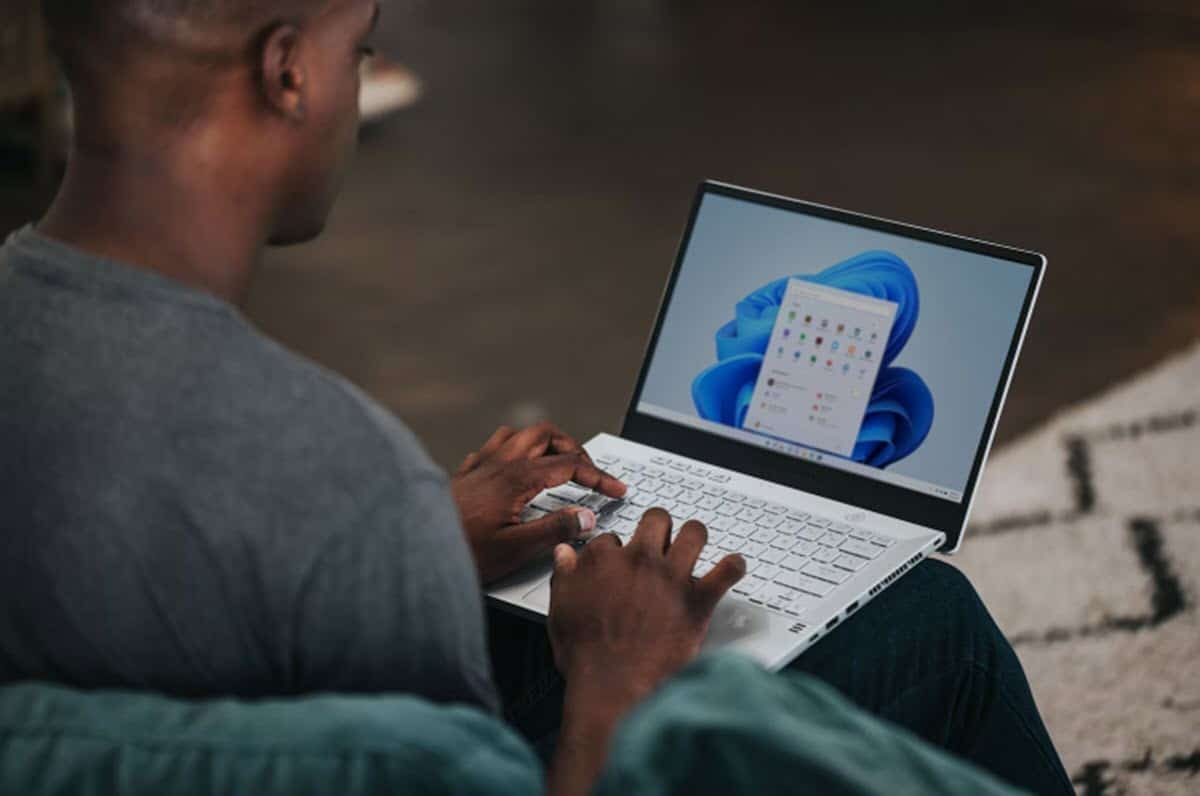
Windows 11 は、Microsoft がオペレーティング システム市場に投入した最新の製品であり、Windows 10 の後継としてバトンを受け取りました。すべてのコンピューターにインストールする可能性に関して存在するすべての疑問を考慮すると、その到着は少し混乱していました。 しかし、今日に至るまで、同じ会社が提案した代替案を使用しても、すべての不都合は克服されています。 したがって、 コンピューターにインストールすることに興味がある場合は、Windows 11 を USB から簡単にインストールする方法を説明します。
プロセスは非常に簡単で、必要な要素を用意して指示に従うだけで、11 時間以内にコンピューターに Windows XNUMX をインストールできます。
USBからWindows 11をインストールする方法は? ステップバイステップ
USB から Windows 11 をインストールする方法を知っていると、非常に興味深い利点が得られます。. まず第一に、オペレーティング システムをインストールするために技術者に頼る必要がないため、お金を節約できます。 一方、プロセスを知っていれば、友人や知人を助けることに加えて、必要なときに必要な量の機器で行うことができます。
インストールのインターフェイスが以前の配信よりもはるかに使いやすくなったため、Windows のインストールは Windows 10 からの課題ではなくなりました。. Windows 11 でもプロセスはそれほど変わりませんが、新しいインターフェイスにより、使いやすさはますますシンプルになっています。
USB から Windows 11 をインストールするための要件
これらのデバイスはストレージ容量を大幅に拡張したため、USB をインストール メディアとして使用することが最良の代替手段になりました。. さらに、USB ポートは進化してデータ転送がますます高速になっているため、オペレーティング システムをインストールするのに最適なオプションです。
Windows 11 で実行する場合は、次のものが必要です。
- 8GB 以上の USB スティック。
- アプリケーション メディア作成ツール.
- インターネット接続。
このアプリケーションは、サードパーティのアプリケーションに頼る必要なく、非常に簡単なプロセスでディスクと USB メモリを使用してインストール メディアを作成する可能性を提供します。. さらに、オペレーティング システムのインストールに関する次の最小要件を考慮する必要があります。
- 1GB デュアルコア プロセッサ以上。
- 4GBのRAMメモリ。
- 64GBのストレージ。
- UEFI の可用性。
- TPM 2.0 モジュール。
TPM 2.0 モジュールに関しては、Microsoft がレジストリを通じてこの要件を回避する可能性を提起したため、これがもはや問題ではないことを強調する必要があります。. そのため、インストールの途中でコンピュータに互換性がないことを示すメッセージが表示された場合は、ここに示されている手順に従ってください。
一方、Rufus を通じて、TPM モジュール要件を省略したインストール メディアを生成できる可能性があることを強調する必要があります。 Rufus は、オペレーティング システムを USB スティックに保存し、インストール用にブータブル メディアに変換するように設計されたアプリケーションです。
USB インストールメディアの作成
このプロセスを開始するには、Windows 11 インストール メディアを生成できるメディア作成ツールを使用します。. この意味で、USB メモリをコンピュータに接続してアプリケーションを実行し、オペレーティング システムの利用規約に同意します。 次に、言語を選択し、次の画面で「USB フラッシュ ドライブ」オプションを選択します。
アプリケーションが USB デバイスを認識し、[次へ] をクリックすると、すぐに Windows 11 のダウンロードとインストールが USB メモリに開始されます。 Windows ISO イメージは Microsoft サーバーからダウンロードされるため、所要時間は接続速度によって異なります。
USB からの Windows 11 のインストール
プロセスの最後に、USB メモリは、最小要件を満たすコンピューターに Windows 11 をインストールする準備が整います。. これを開始するには、まずコンピューターの UEFI または BIOS にアクセスして、ブート メディアを選択する必要があります。 これは、機器のメーカーに完全に依存するものであるため、公式ページで情報を見つけることができます. ただし、通常は、コンピューターのブランドが表示されている画面で F12 キーまたは F2 キーを押すことでアクセスできます。
ブート メディアの選択に直面した場合、USB メモリを選択するだけで十分であり、すぐにインストール プログラムが開始されます。 この時点で、アシスタントが提案する指示とパスに従うだけで済みます。 したがって、言語、Windowsのエディションを選択し、利用規約に同意して«をクリックします今すぐインストール"
次に、インストールを実行するハード ドライブを選択する必要があります。最後に、コンピュータでインストールが完了するまで待つ必要があります。
Rufus で Windows 11 をインストールする
USBからWindows 11をインストールする方法には、公式のものに代わる追加の代替手段があり、それはアプリケーションを使用して上記で説明したものです ルーファス. このソフトウェアは、任意の USB フラッシュ ドライブをさまざまなオペレーティング システムのインストール メディアに変換する機能を提供します。. 特にWindows 11について話す場合は、プログラムがLiveバージョンにインストールしたり、TPMモジュールの要件をスキップしたりするなどのオプションを提供することを考慮する必要があります.
このようにするには、次のものが必要です。
- ダウンロード Windows 11 ISO イメージ.
- ダウンロード ルーファス.
- ルーファスを実行します。
- USB スティックを選択します。
- ISO イメージを選択します。
- オプションを選択 «Windows 11 の拡張インストール» TPM モジュールをスキップします。
- クリック "開始する"
完了すると、USB メモリに Windows 11 をインストールする準備が整い、TPM 2.0 モジュールの検証が自動的にスキップされます。 オペレーティング システムのインストール プロセスは、上記で説明したものとまったく同じであるため、USB からの起動を選択するには、起動メニューにアクセスする必要があります。
これまで見てきたように、Windows 11 のインストールは大きな課題ではなく、さまざまな方法で数分で達成できるものです。 新しい Microsoft オペレーティング システムをコンピューターにインストールしたい場合は、確実に機能する代替手段を試してください。